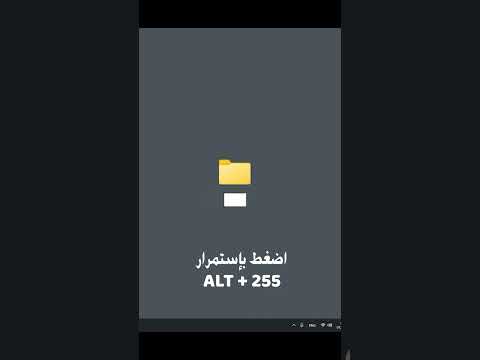تعد محطة Bloomberg أداة معقدة ولكنها قوية للغاية للعثور على البيانات ومعالجتها. وهي تتضمن معلومات تتعلق بكل أمان يتم تداوله علنًا بالإضافة إلى العديد من مجموعات بيانات الاقتصاد الكلي والجزئي الأخرى. محطة Bloomberg عبارة عن جهاز كمبيوتر محمّل مسبقًا ببرنامج وأجهزة محددة (شاشات مزدوجة ولوحة مفاتيح معدلة). ستحتاج إلى الوصول إلى Bloomberg Terminal كاملة مع لوحة المفاتيح المتخصصة وحساب Bloomberg.
خطوات
جزء 1 من 2: تحميل أمان في وحدة بلومبيرج

الخطوة الأولى: اضغط على مفتاح "Enter" أو الزر "GO" في محطة بلومبرج للوصول إلى شاشة تسجيل الدخول وتسجيل الدخول

الخطوة الثانية. اكتب اسم الشركة المتداولة علنًا أو شريطها في شريط البحث أعلى الشاشة

الخطوة الثالثة. قم بالتمرير لأسفل باستخدام مفاتيح الأسهم على لوحة المفاتيح الخاصة بك حتى يتم تمييز الشركة التي حددتها ضمن "الأوراق المالية"
ثم اضغط على GO لوحة المفاتيح.
- سيؤدي هذا إلى إظهار شاشة قائمة بفئات الوحدات النمطية المتاحة المتعلقة بهذا الأمان.
- يتم الآن تحميل الأمان الذي حددته في تلك النافذة على Bloomberg Terminal الخاصة بك ، وأي وحدات تقوم بإحضارها الآن سيتم تحميل هذا الأمان فيها حتى تحدد خلاف ذلك.
جزء 2 من 2: استخدام ميزات بلومبيرج

الخطوة الأولى. قم بالوصول إلى DES - Description Module
من نافذة القائمة ، اكتب "DES" واضغط على GO.
- سيؤدي ذلك إلى إظهار صفحة الوصف لأمانك حيث يمكنك الوصول بسرعة إلى المعلومات الأساسية مثل القيمة السوقية وإحصاءات التداول وتوصيات المحللين …
- من هذه الشاشة يمكنك التعمق أكثر بالضغط على عناوين معينة أو ببساطة عن طريق كتابة الرقم بجانب العناوين في شريط البحث والضغط على GO.
- للرجوع ، اضغط على مفتاح القائمة الخضراء على لوحة المفاتيح حتى تعود إلى صفحة DES الرئيسية أو إلى قائمة الأمان.

الخطوة 2. استخدم GP - وحدة الرسم البياني
للوصول إلى وحدة الرسم البياني ، اكتب GP في شريط البحث واضغط على GO.
- سيؤدي هذا إلى إظهار مخطط مبطن لسعر الأمان الخاص بك خلال فترة زمنية محددة.
- يمكنك تغيير الجدول الزمني في الجزء العلوي الأيسر من الرسم البياني من 1D يوم واحد إلى 1M شهر واحد إلى 1Y سنة واحدة ، أو منذ بداية العام لعرض من عام حتى تاريخ.

الخطوة 3. انظر إلى HP - الأسعار التاريخية
للوصول إلى وحدة التسعير التاريخية ، اكتب HP في شريط البحث واضغط على GO.
- تسمح لك هذه الصفحة بمشاهدة بيانات التداول التاريخية واستخراجها بشكل أكثر أهمية من أمانك إلى برنامج Excel.
- حدد بيانات النطاق الخاصة بك للبيانات المراد استخراجها في الجزء العلوي الأيسر.
- اختر حقلي بيانات لاستخراجهما في القوائم المنسدلة بجوار Market في أعلى اليسار.
- انقر فوق الزر الأحمر "تصدير إلى Excel" أو اكتب 96 وانتقل إلى شريط البحث.
- ستقوم Bloomberg الآن بتشغيل Excel على جهاز الكمبيوتر الخاص بك وتحميل البيانات بنفسها.

الخطوة 4. النظر في التحليل المالي - التحليل المالي
للوصول إلى وحدة التحليل المالي ، اكتب FA في شريط البحث واضغط على GO.
- تتيح لك هذه الوحدة الوصول بسرعة إلى البيانات المالية والمقاييس الخاصة بشركتك.
- يمكنك التنقل بين الصفحات بالنقر فوق علامات التبويب الرمادية في الجزء العلوي من الشاشة للوصول إلى بيانات الدخل والميزانية العمومية والتدفق النقدي.
- بالنسبة إلى أي مقياس ، يمكنك النقر فوق رمز الرسم البياني الشريطي الموجود على اليسار لتصور البيانات.
- يمكنك إضافة المقاييس عن طريق تحديد المربعات.
- عند الانتهاء ، اضغط على مفتاح القائمة على لوحة المفاتيح للعودة إلى الصفحة الرئيسية لوحدة التحليل المالي.
نصائح
- إذا كنت تريد مساعدة أو مزيدًا من المعلومات حول وحدة نمطية تستخدمها ، فما عليك سوى النقر فوق علامة الاستفهام في الزاوية اليمنى العليا من شاشتك.
- إذا كنت طالبًا ، فقد يكون لدى جامعتك Bloomberg Terminal وحساب تسجيل الدخول لطلابها.